O conjunto de ferramentas do AutoCAD Mechanical fornece onze tipos de símbolos que podem ser inseridos em um desenho.
As revisões suportadas são:
- Símbolos de identificação de referência
- Símbolos de referência parcial
- Símbolos de aresta
- Símbolo de tolerância geométrica
- Símbolos de identificador de operação
- Símbolos de nota da linha de chamada
- Símbolos de conicidade e inclinação
- Símbolos de acabamento superficial
- Símbolo de solda
- Símbolo de marcado/carimbo
- Símbolo de junta fixa
Símbolos e a standard de desenho
A standard de desenho define o comportamento e as características de cada símbolo. Para alterar as características, edite os elementos da standard. É possível acessar os elementos da standard na guia AM:Normas da caixa de diálogo Opções.
Características comuns
Anexar comportamento
Durante a criação de um símbolo, é possível anexá-lo a um objeto. A partir desse momento, ao mover o objeto, o símbolo é movido com este.
Os símbolos podem obter desassociada de uma objeto quando o ponto de anexo já não é mais válida. Por exemplo
- Se o símbolo está anexado a uma referência de bloco e o bloco é redefinida, e o ponto de anexo é movido.
- Se um símbolo foi anexado à geometria da vista de desenho da documentação de modelo e uma atualização ou um evento de edição faz com que o ponto de anexação da linha de chamada para desaparecer.
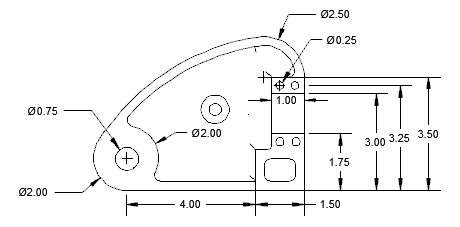
Antes de atualizar o evento
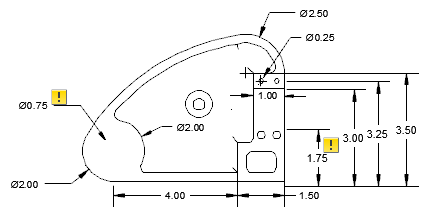
Após atualizar o evento
Se o monitor de anotação está ativado, ele procura as anotações que são separadas e realça a separada anotações com um sinal. Clicar no sinal exibe um menu que contém as opções específicas para a anotação.
Comportamento de criação da linha de chamada
Se você anexa um símbolo a um arco ou uma spline, o símbolo força que o primeiro segmento da linha de chamada seja perpendicular ao objeto anexado. É possível substituir este comportamento pressionando a tecla de Liga/Desl do modo ortogonal da linha de chamada do símbolo (Shift + F, por padrão) à medida que você move a mira.
Se você anexa um símbolo a uma linha, a maioria dos símbolos não forçam que o primeiro segmento da linha de chamada seja perpendicular ao objeto anexado. Para os símbolos que não apresentam esse comportamento, se você ativar o rastreamento de snap a objeto, o conjunto de ferramentas do AutoCAD Mechanical exibirá caminhos de alinhamento perpendiculares para rastrear a eles.
Comportamento de edição do manipulador do ponto inicial da linha de chamada
Se você arrastar o ponto inicial de uma linha de chamada, o símbolo inteiro será movido.

Se desejar substituir esse comportamento, pressione a tecla para Alternar linha de chamada de símbolo para modo de esticamento (SHIFT + G, por padrão) à medida que você move a mira. Neste modo, o símbolo não se move. Em vez disso, o primeiro segmento da linha de chamada é esticado.

- Símbolos de Identificação de referência (porque eles permitem que o primeiro segmento da linha de chamada seja esticado por padrão).
- Símbolos de Referência parcial (porque as normas de desenho especificam que o primeiro segmento da linha de chamada deve sempre ser perpendicular ao objeto anexado).
Bibliotecas de símbolos
Alguns símbolos permitem salvar de forma completa os símbolos configurados em uma biblioteca. A seguir, é possível inseri-los diretamente em um desenho da faixa de opções, eliminando a necessidade de especificar valores, ou especificar somente os valores provenientes do símbolo salvo.
Editar símbolos
Para editar o texto de um símbolo que já está inserido em um desenho, dê um duplo clique no símbolo. Ao dar um duplo clique na linha de chamada, é exibida a guia linha de chamada da caixa de diálogo de configurações do símbolo.
Resumo
| Símbolo | Primeiro segmento da linha de chamada perpendicular ao arco anexado | Primeiro segmento da linha de chamada perpendicular à linha anexada | Biblioteca de símbolos | Rastreadas pelo monitor de anotação? | Suporte Shift + G |
|---|---|---|---|---|---|
|
Identificador de referência |
Sim | Sim | Sim | ||
|
Referência parcial |
Sim | ||||
|
Aresta |
Sim | Sim | Sim | Sim | |
|
Tolerância geométrica |
Sim | Sim | Sim | Sim | Sim |
|
Identificador de operação |
Sim | Sim | Sim | Sim | |
|
Nota da linha de chamada |
Sim | Sim | Sim | Sim | |
|
Conicidade e inclinação |
Sim | Sim | Sim | ||
|
Acabamento superficial |
Sim | Sim | Sim | Sim | |
|
Solda |
Sim | Sim | Sim | Sim | |
|
Marcado/Carimbo |
Sim | Sim | Sim | Sim | |
|
Junta fixa |
Sim | Sim | Sim | Sim |